你有没有在玩游戏、看视频的时候嫌弃过自己的手机屏幕?有没有想过如果它能和电脑那么大就好了?它就是能啊!
现在投屏技术那么普遍,轻轻松松就可以把手机内容投到电脑上操作了,有没有感觉很酷?今天就教大家三种方法,实现手机投屏电脑,小屏变大屏。
一、使用win10系统
1、投影到电脑
这需要保证手机与电脑处于同一网络下~点击电脑下方的小气泡框,展开后点击【连接】—【投影到此电脑】。
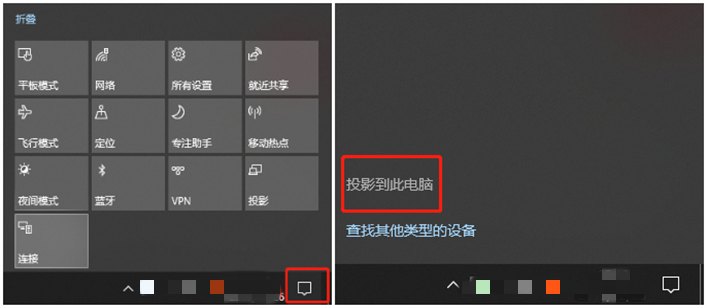
选择【投影到这台电脑】,就会跳转到相关界面,我们将图中选项更改为【所有位置都可用】,这样手机就可以搜索到这台电脑了。
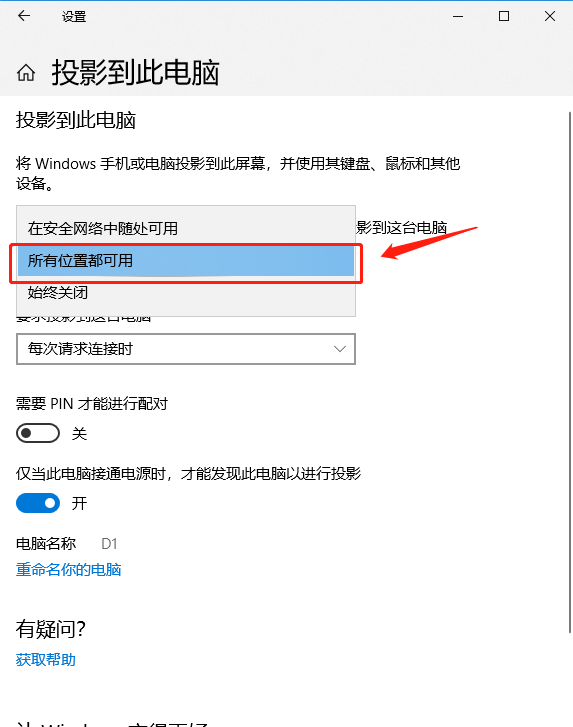
2、多屏互动
小编这里以华为手机连接电脑为例,在手机功能栏中选择【多屏互动】,有些手机是叫【投射屏幕】,一般都出现在连接方式那里。
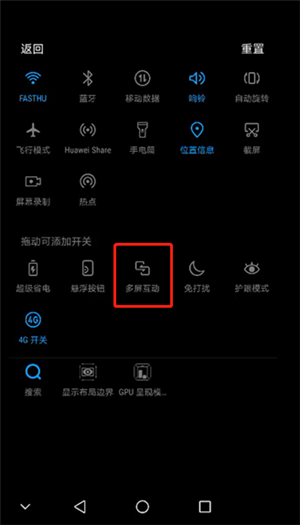
之后选择识别到的电脑名称,再在电脑上点击【连接】就可以实现手机投屏电脑了。

二、苹果手机投屏方法
1、屏幕镜像
如果是使用iPhone手机的,方法一样的,产品不一样而已,在苹果手机中找到【屏幕镜像】功能就可以实现手机投屏电脑。
上滑iPhone手机【控制中心】,找到【屏幕镜像】功能,然后搜索电脑设备,连接后就可以实现投屏了。
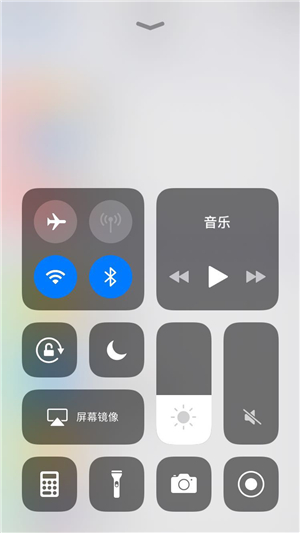
2、有线连接
如果你想要更稳定的投屏方式,就可以选择有线投屏。和无线投屏相比,有线投屏的成本比较高,需要再购买转接线,可以通过外接方式,实现连接电脑显示器的接口进行投屏。
三、辅助投屏软件
1、投屏功能
如果上面的方法都不适用于你,我们就通过第三方软件辅助投屏吧~用【迅捷录屏大师】辅助投屏,打开软件进入操作界面,选择【视频工具】—【投屏】。
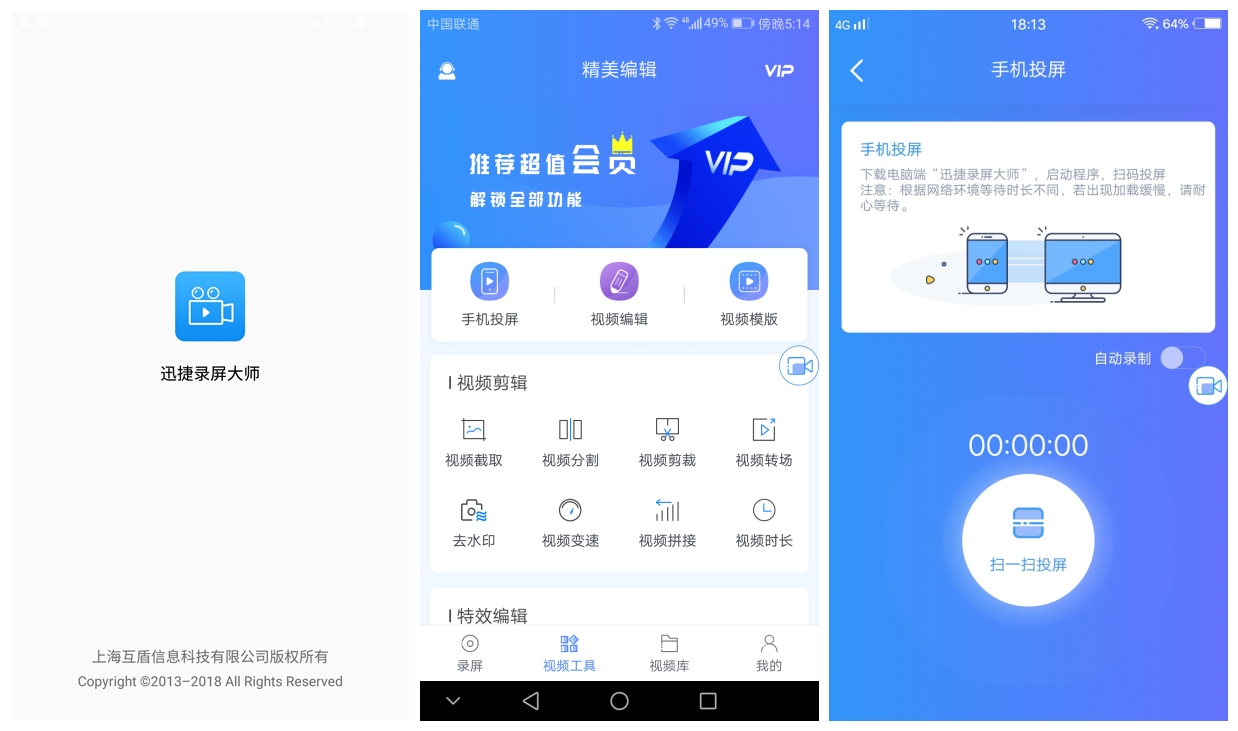
然后在电脑端下载相同的软件,点击【扫一扫投屏】进行扫码后即可以实现投屏。

2、其他功能
除了投屏功能,录屏大师还有录屏和视频剪辑功能,录制精彩片段后,再在软件上进行编辑创作,不要太方便哦~
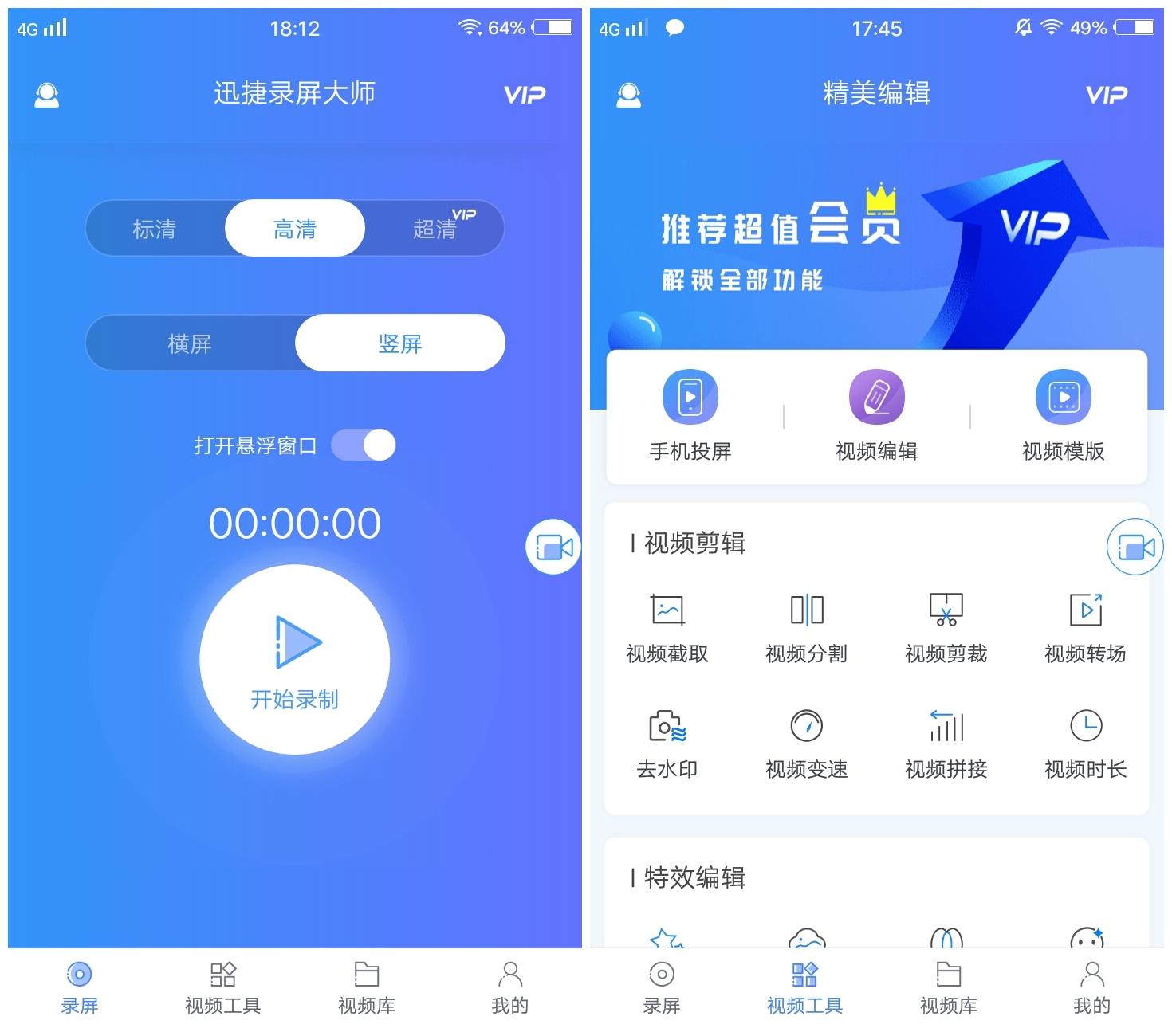
看了上面几种方法,你已经知道怎么使用手机实现投屏电脑功能了吧?